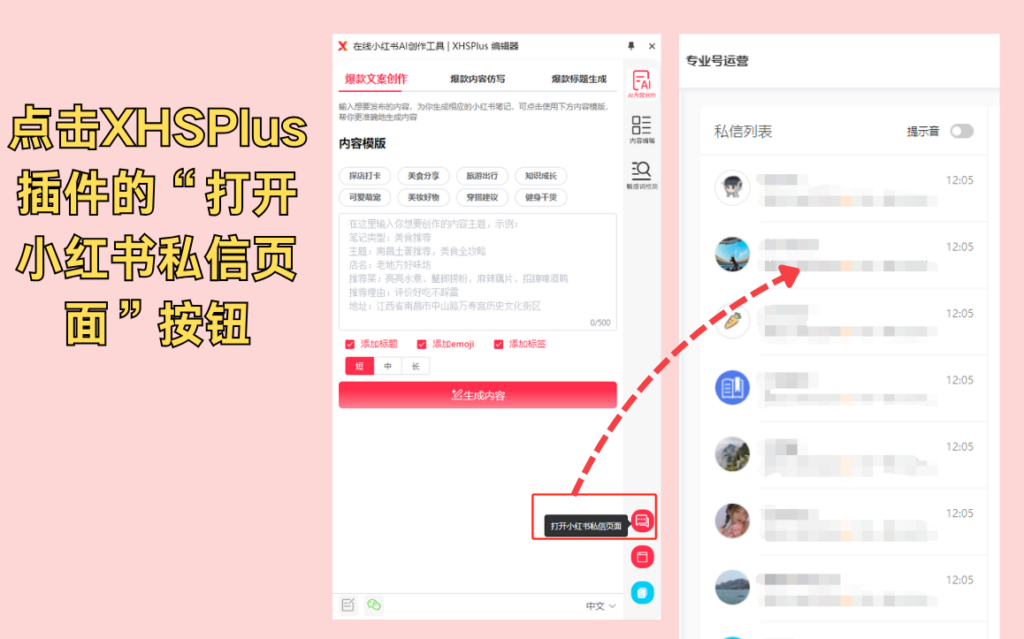小红书网页版在2023年2月就已经上线了,经过了一年多的迭代相关的功能也在逐步完善。
原本小红书官宣网页版上线时,对其定位是摸鱼和学习。但使用群体更多是面向创作者,可以上传笔记和后台管理。只是一开始的时候很不好用,不可以编辑笔记,也不可以点开笔记详情页面。
但是经过了一年时间的迭代更新,小红书网页版的功能越来越完善,甚至很多功能的体验已经接近小红书APP了。
今天我就将我所知道的一些小技巧,给大家介绍一下。希望大家可以玩转小红书网页版,增强小红书的使用体验。
一、小红书网页版入口在哪里?有哪些功能?
小红书网页版入口的网址为:https://www.xiaohongshu.com/explore,小伙伴们也可以直接搜索小红书官网,从顶栏的 “发现” 按钮进入小红书pc端。
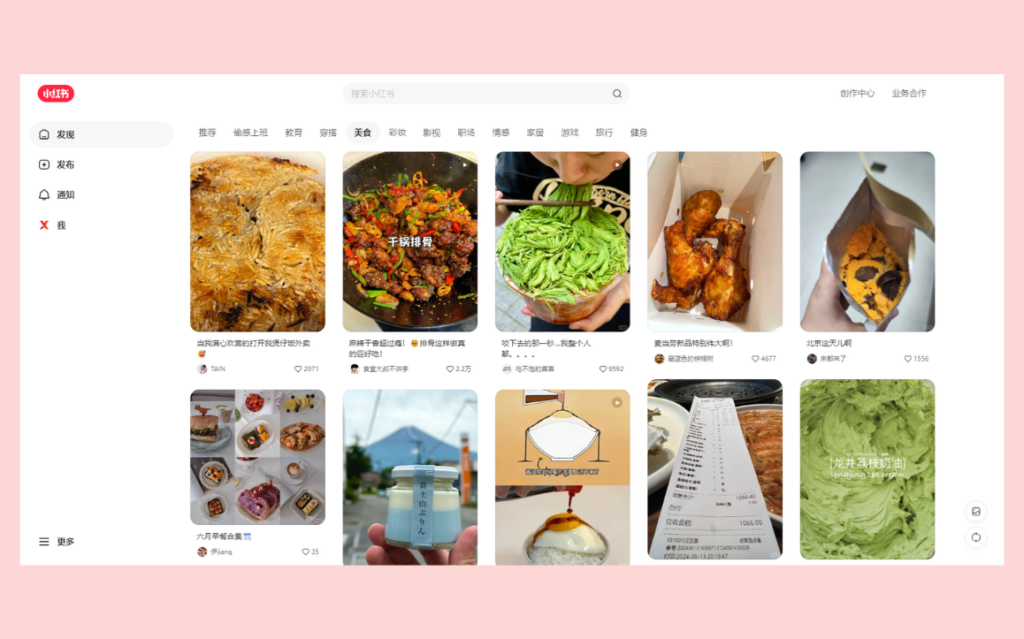
二、小红书网页版登陆
第一种方式:访问小红书官网网页版登录地址 https://www.xiaohongshu.com/explore,等页面加载完成后就会弹出登录页面。通过手机号 + 验证码的方式即可登录小红书电脑版。
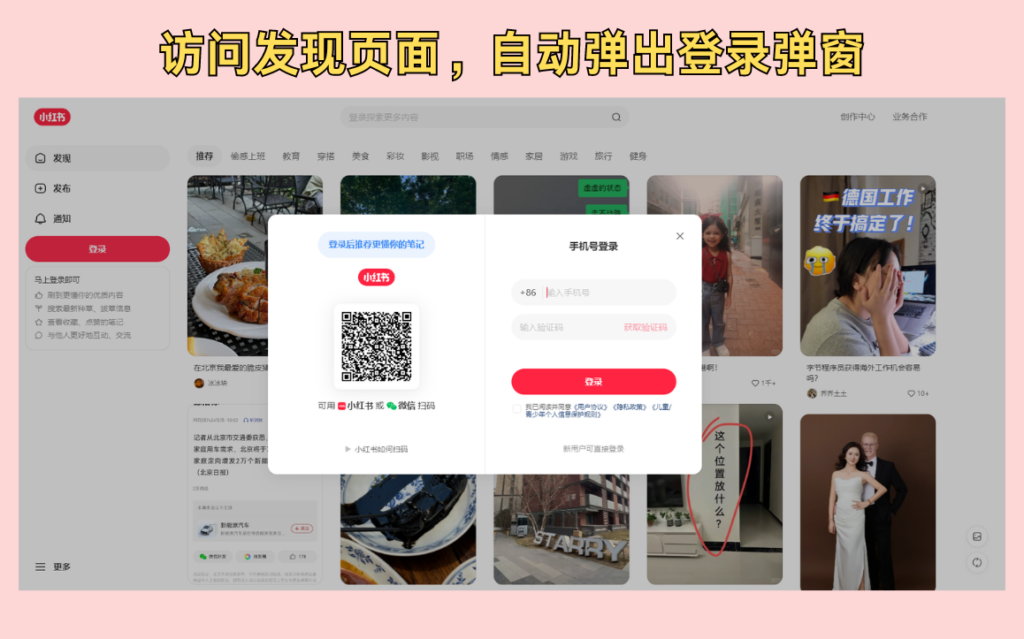
第二种方式:点击小红书浏览页面左侧的侧边栏可以手动拉起登录弹窗,通过手机验证码即可登录小红书pc端。
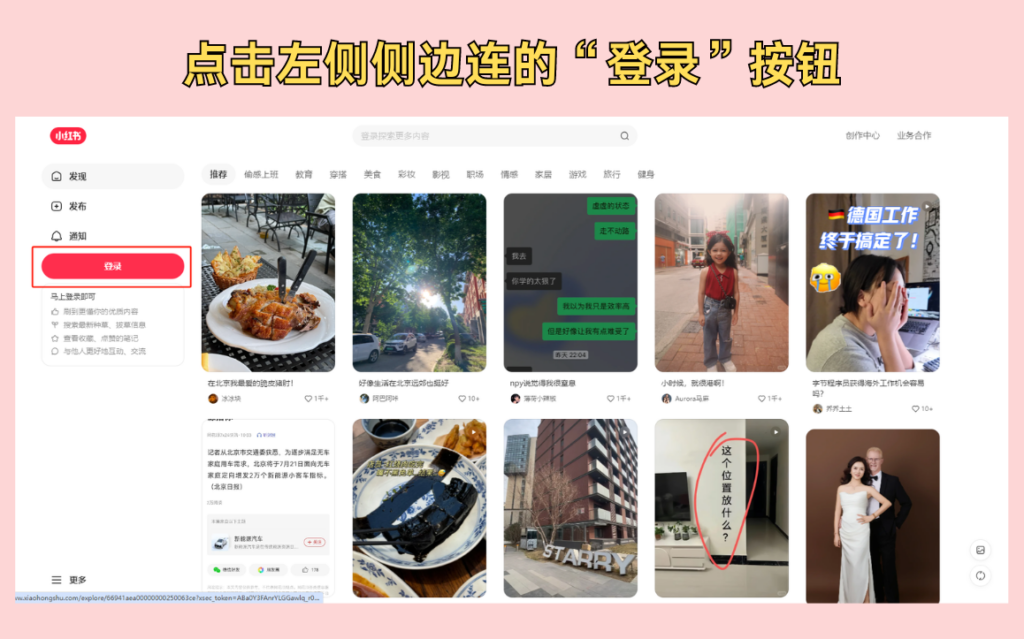
三、小红书官网电脑版6个小技巧
1. 桌面模式
官网:
小红书网页版可以在 Chrome 和 Edge 等浏览器添加到桌面(或点击左下角的更多-->添加小红书到桌面),相当与变成了一个桌面软件,不用每次再打开浏览器了。双击桌面图标即可打开,Win 和 Mac 均可支持。
这种方式用起来特别方便,推荐大家可以尝试一下。
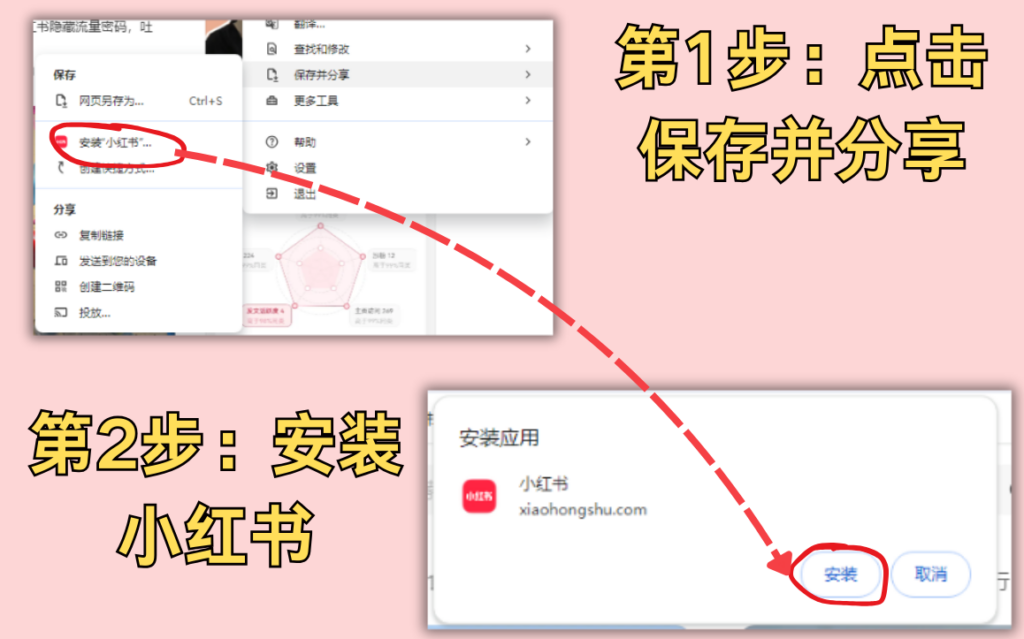
2. 小窗模式
在小红书网页版页面的左下角有一个“更多”按钮,点击这个按钮后选择小窗模式,小红书会变成一个独立悬浮窗,悬浮成一个独立界面。这个模式整体排版方式更像是手机版,对于习惯小红书APP版的用户来说浏览起来会比较舒服。而且屏幕占比小,是上班摸鱼的必备神器。
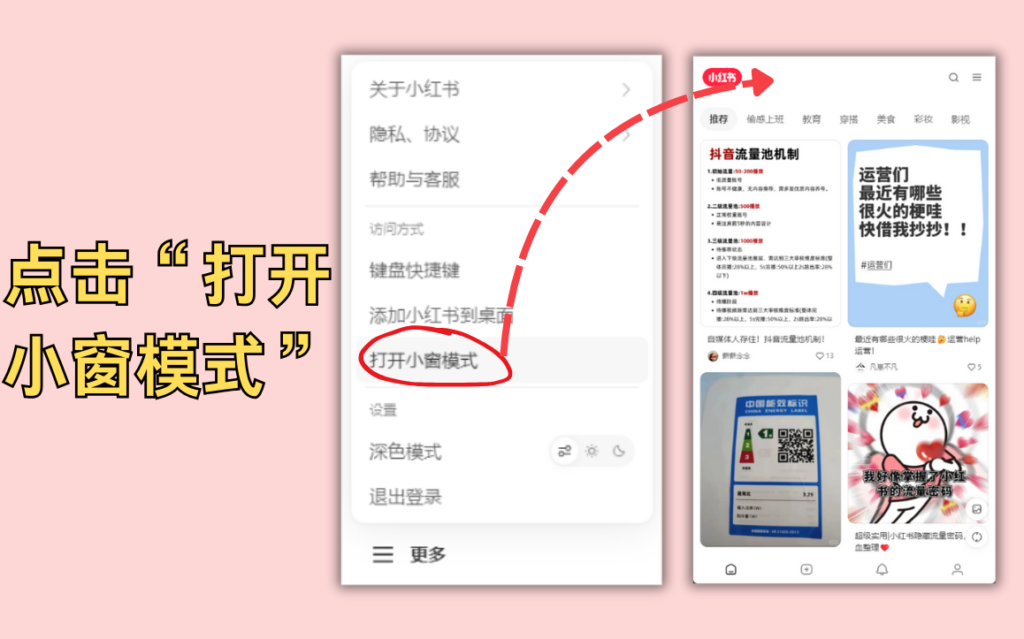
3. 深色模式
在小红书网页版页面中,点击左下角的更多选择深色模式,整体界面会变成暗色调更适合晚上浏览,更护眼。
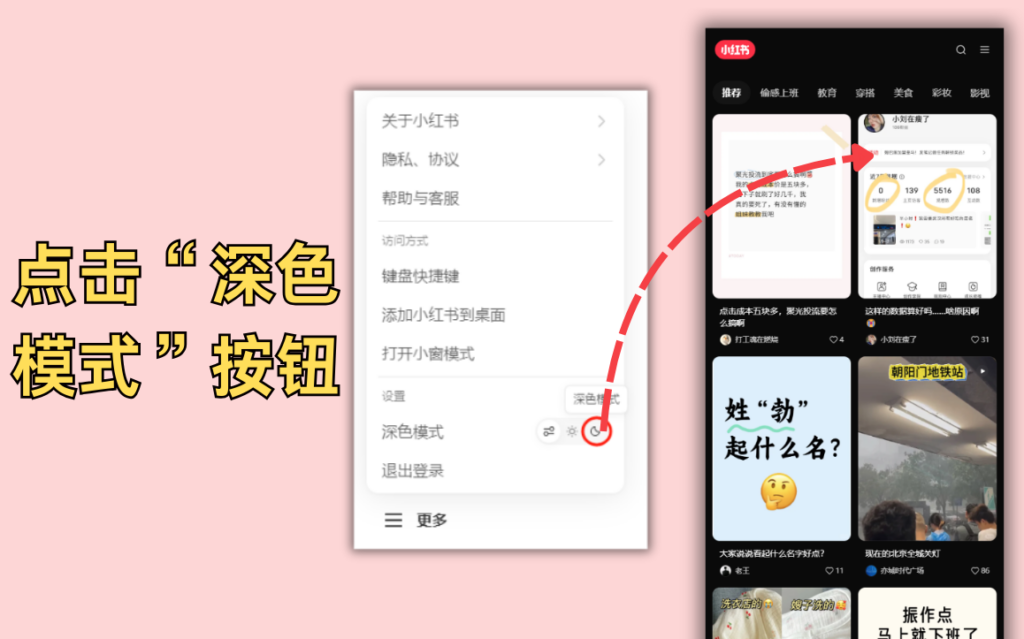
4. 小红书创作中心
小红书创作中心有三种访问方式:
方式一:点击小红书PC版右上角的创作中心可一键直达--创作服务,直播管理,电脑直播助手
方式二:点击左侧侧边栏的“发布”按钮,也可以开启创作中心。
方式三:直接访问小红书创作中心的网址(https://creator.xiaohongshu.com/)
需要特别注意的是,小红书登录后不代表登录了创作中心,这两个网站使用了不同的域名,登录是不互通的。
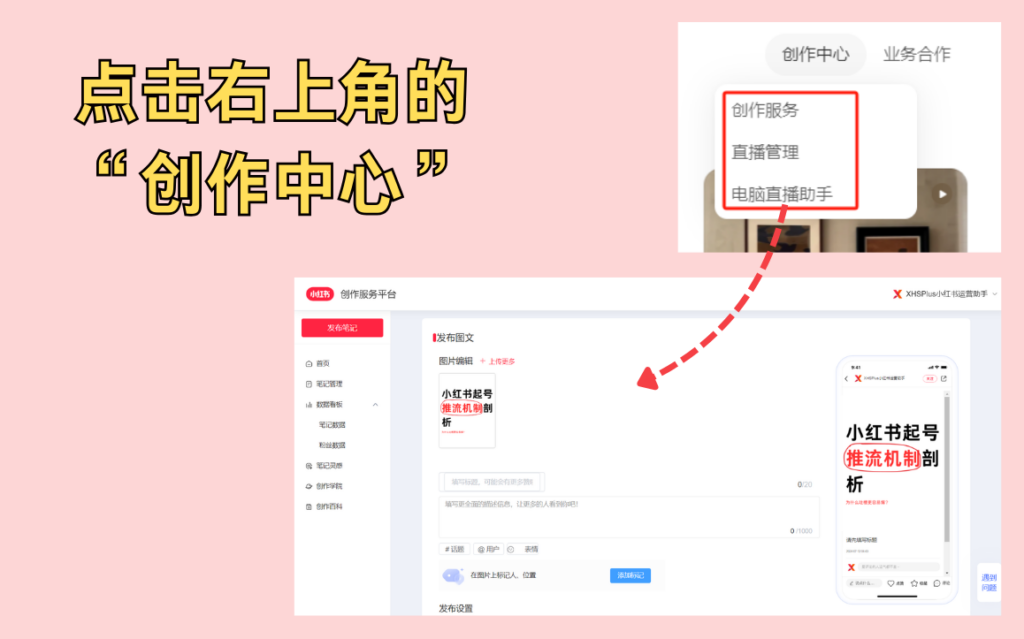
5. 小红书数据分析
小红书的创作中心中还支持笔记数据和粉丝数据分析,不过需要粉丝数大于50才可以看到。还没有达到的朋友们需要加油了💪
笔记数据分析页面主要支持笔记数据概览和单篇笔记数据。但是相对于小红APP版本的数据分析功能还是略显简陋,如果想要看到更详细的数据还是需要用APP版本的创作中心或者是专业的分析工具。
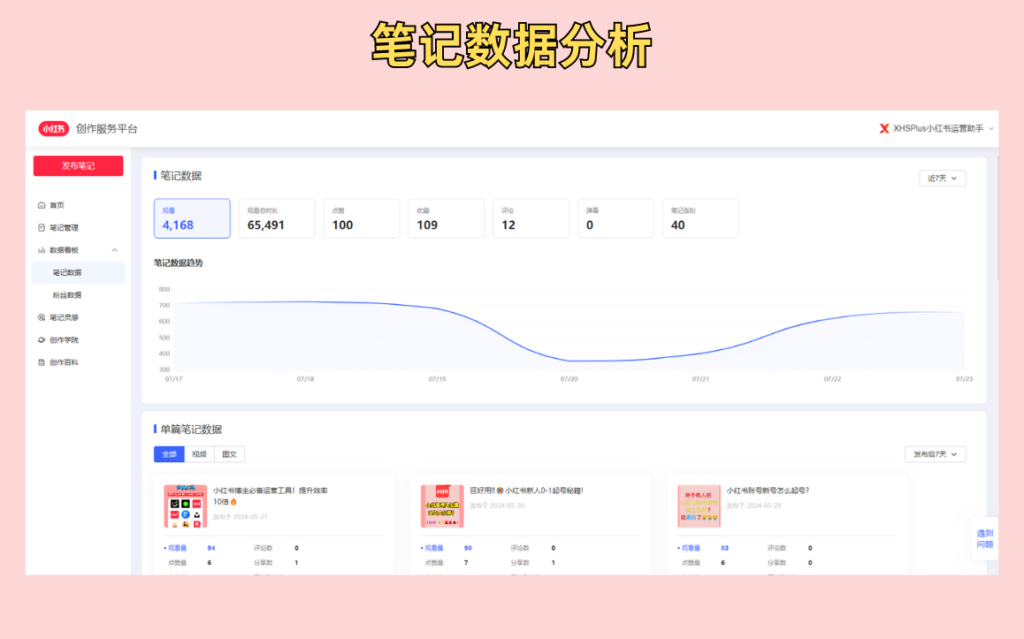
粉丝数据支持粉丝涨粉情况和用户画像数据分析,比较适合运营人员或小红书博主找到自己的目标群体并进行针对性的笔记内容调整。
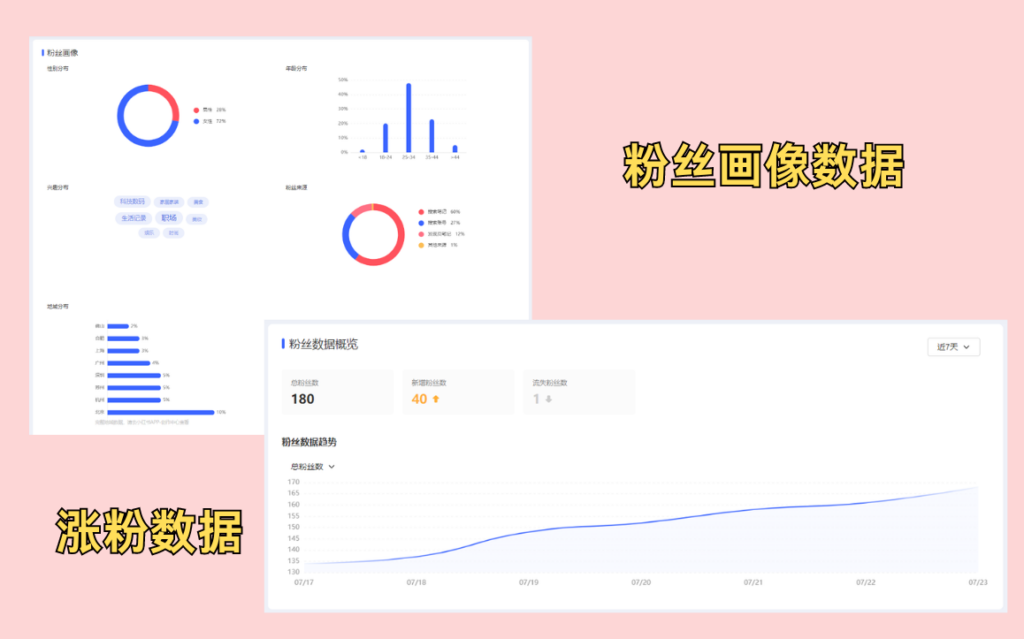
6. 私信列表
借助 XHSPlus - AI写作助手插件 的快速跳转按钮,可以帮助我们一键跳转私信列表。
需要注意的是第一次跳转的时候需要登录一下专业号平台(即使没有开通专业号,也可以使用私信功能)